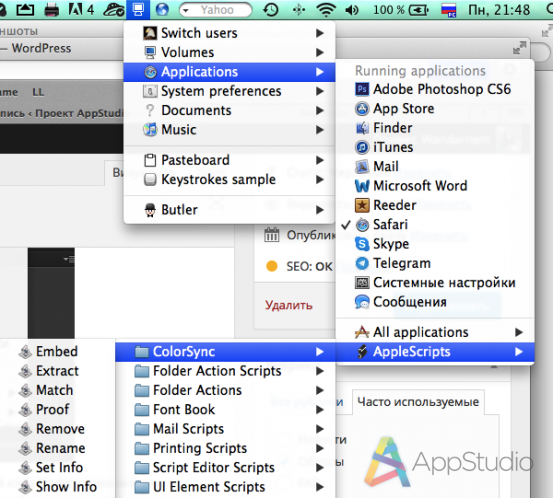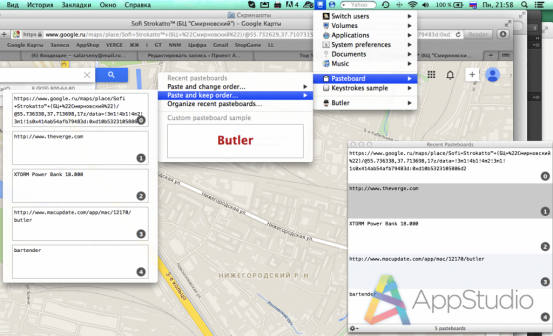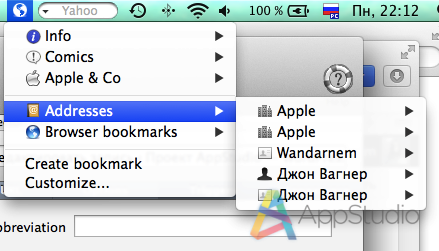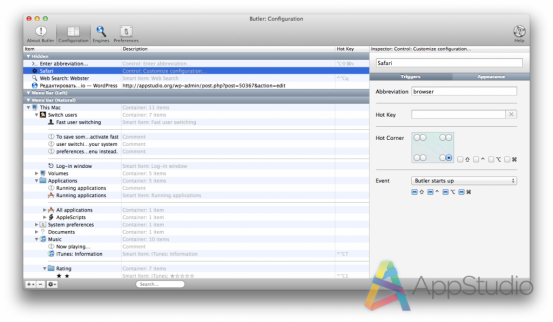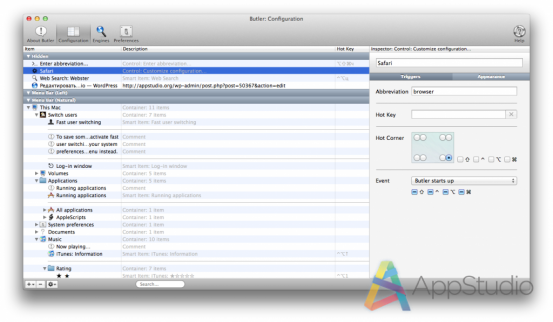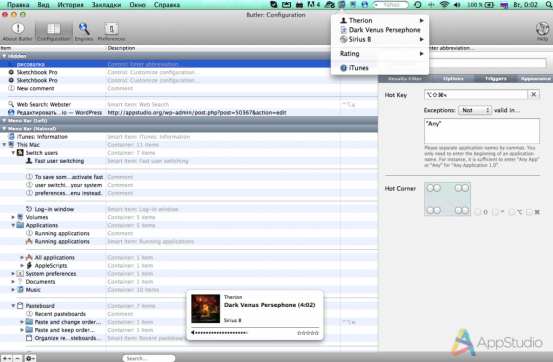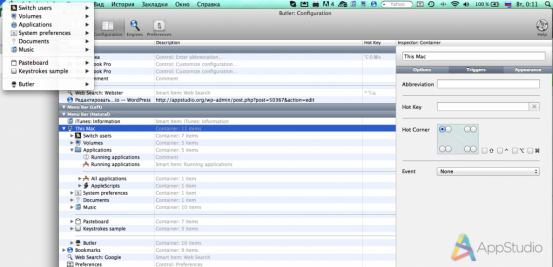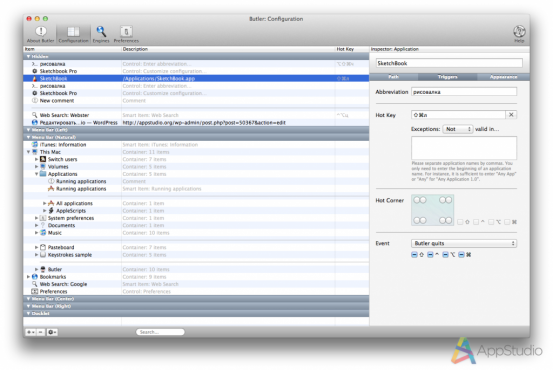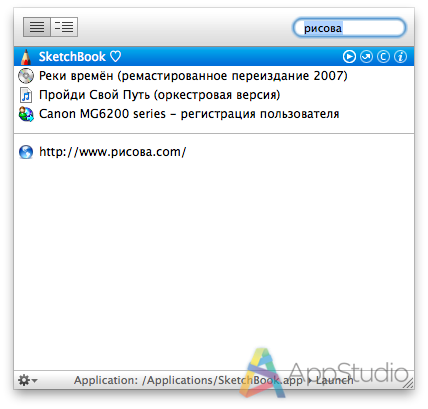Butler — монстр настройки в меню-баре OS X
Butler — это представитель категории приложений, которые заставляют пользователя в корне поменять свои взгляды на ежедневное использование OS X. «Дворецкий» очень скромен и представляет собой тот случай, когда внешне мы видим только верхушку айсберга. Этот монстр всевозможных настроек, поднастроек, горячих клавиш и инструментов быстрого поиска постарается поднять планку продуктивности работы на вашем OS X и не исключено, что большинство вкусностей пользователи откроют самостоятельно и далеко за рамками сегодняшнего обзора.
Сегодняшний подопытный интересен и с первого взгляда, когда не нужно залезать в дебри настроек, и ещё более подогревает аппетит после погружения. Излишним пафосом наш «дворецкий» не страдает и начинает своё обоснование в системе путём залезания в меню-бар. После установки вы сразу обнаружите там две новые иконки в виде монитора, Земного шара и строку поисковика.
Но поисковое поле не совсем обычное. Нижние меню позволяют быстро сменить интернет-ищейку, обратиться к новостным порталам, словарям и многим другим. Уже приложение намекает на то, что за внешним примитивизмом могут скрываться тайные силы.
Butler постарался сконцентрировать всё, что необходимо пользователю, в одном месте. Получился более маститый клон Finder с приложением Настройки в одном месте. Смотрите сами: на одной вкладке мы переключаем устройства; на другой ориентируемся в запущенных приложениях и может открыть список имеющихся; третья предоставляет информацию о музыке; четвёртая рассказывает о документах. Думаем, что концепция вам понятна.
Более продвинутым пользователям следует взять на учёт зарисовки AppleScript. На всякий пожарный, отметим ещё и вкладку переключения сеансов. Напоминаем, что пока рукава не засучены, и мы лишь изучаем бросающиеся в глаза особенности по умолчанию.
Виртуальный Берримор, как и любой хороший дворецкий (нам ли не знать), должен запоминать любую информацию, поступающую от начальства. Для этих целей здесь предусмотрен менеджер буфера обмена. Внешне он не завораживает, зато с обязанностями справляется отлично! Каждая операция копирования фиксируется в местной Pasteboard. Там можно в пару кликов разобраться с накопившимися ссылками, паролями, телефонами и прочими жертвами размножения через соответствующее окошко. Модным методом «перетаскивания» они будут доступны для вставки куда угодно.
Не менее любопытна и вкладка Keystrokes sample. Она отвечает за подготовку шаблонных фраз, которыми вы в дальнейшем можете оперировать. Разработчики, правда, предупреждают о том, что сия функция может выкинуть что-нибудь несуразное. Настраивается она в глубинных настройках приложения, поэтому можно начинать задраивать люки.
Про «шарик» забыли, но о нём буквально пару слов. Этот значок взял на себе сразу несколько ставок: группирует сайты; коллекционирует закладки; осуществляет поддержику закладок для множества браузеров; специально для американских пользователей имеет раздел под названием «Комиксы»!
Тем временем, из недосказанного осталась лишь эмблема человека в шляпе Butler, в которой хранится самое интересное: настройки и всевозможные программируемые комбинации. Сейчас мы и постараемся рассказать, за что следует любить Butler по-настоящему, хотя опциональные просторы приложения настолько широки, что пользователи, скорее всего, и сами откроют для себя нечто новое.
Вот мы и в настройках. После нескольких манипуляций вы сможете создавать комбинации горячих клавиш, быстро запускать приложения с помощью аббревиатур и использовать активные углы экрана.
По нажатию на плюсик в левом нижнем углу окна всплывёт меню, где необходимо назначить действие и выбрать создаваемый объект.
Не пугайтесь окну «Customize», ибо оно должно стать вашим верным другом. Заметьте, что все строки делятся на категории «Menu Bar (left)», «Menu Bar (right)» и т.д. То есть, создавая новую функцию, надо выбрать, в какую часть экрана определить её ярлык или вообще сделать скрытой. Сейчас мы разбавили ряд иконок изображением iTunes, в котором отображается исполняемая композиция, а также кнопки перемотки с остальными атрибутами.
Вы вправе заполнять память библиотеку Butler как заблагорассудится: создавайте папки, скрипты, выносите ярлыки поудобнее, настраивайте адресные книги — всё, что пожелает фантазия. Любой элемент можно как зафиксировать в том же меню-баре, так и привязать к углу экрана, снабдить его горячими клавишами или задать аббревиатуру для более удобного поиска. Откровенно говоря, эти «флажки» находятся рядом и будет несложно разобраться. На скриншоте показан пример работающего активного угла, а нужные поля расположены в левом сайд-баре.
Аббревиатуры используют для более шустрого запуска. К примеру, вы хотите запустить рисовалку, но потеряли ярлык Sketchbook, поэтому: перетаскиваем Sketchbook.app в окно, добавляем Customize Configurator всё там же внизу, в поле «Abbreviation» печатаем «рисовалка», а выше — Sketchbook Pro. Стоит только начать вбивать «рисо…», как нам сразу же вылетает искомое приложение. Опять-таки приписку горячих клавиш никто не отменял.
Подобным образом и осуществляется вся работа в Butler. Мы не в силах подстроиться под вкусы каждого, поэтому посоветуем самостоятельно «покрутить ручки» и понажимать кнопки, ибо в приложении очень много скрытых и интересных функций. Обозначьте только сначала горячие клавиши к меню «Customize» и «Enter abbreviation», чтобы быстрее ориентироваться.
Butler — разностороннее приложение, позволяющее расположить все элементы OS X так, как вам этого хочется с нужными горячими клавишами, скриптами, поиском «по первым трём нотам», выводом приложений в меню и множеством других полезных мелочей. Заплатить за это попросят $20, что в нынешних условиях кажется вполне оправданным. Слегка можно поворчать только на интерфейс и скудный дизайн, но их легко затмевает работоспособность «дворецкого»!
| Butler | 9 из 10 |
|
|
|
4.1.18 версия |
2,2 МБ |
macOS 10.6.6 или новее |
$20 |
| Для перехода к скачиванию программы с официального сайта кликните по данной плашке |